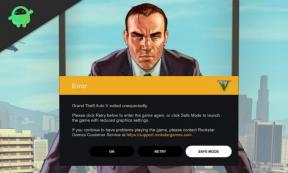Težava s polnjenjem Pixel 4 XL: med polnjenjem se ne polni, počasi polni ali segreje
Vodnik Za Odpravljanje Težav / / August 05, 2021
Naprave Android so zelo nagnjene k tej težavi, zato se lastniki naprav Android pogosto pritožujejo, da se moj telefon ne polni, tudi če je pravilno priključen na vir napajanja. Razlog za to, da se telefon ne polni ali da se Google Pixel 4 XL ne polni, ni zelo zapleten, zato ga lahko rešite tako, da sedite doma.
Obstaja nekaj težav, ki bi se lahko pojavile - vaša naprava morda noče popolnoma napolniti ali pa se preprosto polni zelo počasi; včasih tako počasi, da dejansko porablja moč hitreje, kot jo pridobiva. Če imate katero od teh težav, sledite temu članku, tukaj smo obravnavali nekaj možnosti za odpravo težave s polnjenjem Google Pixel 4 XL.
Težava je lahko v tem, da se telefon polni zelo počasi ali pa se sploh ne polni. Težava, ki se ne polni s telefonom, ne pomeni samodejno, da je baterija prazna ali da se je polnilnik natepel. Čeprav se lahko izkaže, da so to vzroki, je verjetno, da z vašo strojno opremo ni nič narobe, česar malo popravljanja ne more pravilno nastaviti.
Kazalo
-
1 Odpravite težavo s polnjenjem Google Pixel 4 XL: med polnjenjem se ne polni, počasi polni ali segreje
- 1.1 1. način: Preverite strojno opremo
- 1.2 2. način: tovarniško ponastavite telefon
- 2 Zaključek
Odpravite težavo s polnjenjem Google Pixel 4 XL: med polnjenjem se ne polni, počasi polni ali segreje
Ta vrsta težav se običajno pojavi po novi posodobitvi programske opreme, vendar ni vedno težava tudi s strojno opremo. Upoštevajte spodnja dva načina, da ugotovite in odpravite polnjenje Pixel 4, ki je nastalo po posodobitvi programske opreme:
1. način: Preverite strojno opremo
- Poskusite očistiti polnilna vrata telefona.
- Poskusite polniti z drugega kabla tipa c.
- Poskusite polniti z drugim adapterjem za polnjenje.
Če po teh težava še vedno obstaja, se premaknite na naslednji korak.
Izjava o omejitvi odgovornosti
Pred naslednjim korakom preverite, ali so vsi vaši podatki varnostno kopirani, ker bodo vsi izbrisani.
2. način: tovarniško ponastavite telefon
Sledite spodnjim korakom za ponastavitev Google Pixel 4 na tovarniške nastavitve:
- Odprite aplikacijo Nastavitve iz zaganjalnika pikslov.
- Pomaknite se navzdol in tapnite možnost Sistem.
- Dotaknite se možnosti Napredno.
- Dotaknite se možnosti Ponastavi.
- Tapnite Izbriši vse podatke (ponastavitev na tovarniške nastavitve)
- In nato izberite Izbriši vse.
Poleg tega lahko svojo specifično težavo objavite tudi v Googlov forum. Če nič ne deluje, morate obiskati pooblaščeni servisni center.
Zaključek
To je nekaj najpogostejših vzrokov za težave s polnjenjem akumulatorja. Pomembno je vedeti, da lahko slabo ravnana baterija predstavlja resna tveganja, vključno z eksplozijo vaše naprave. Nikoli ne kupujte poceni polnilnikov ali kablov, ki so na voljo na spletu. Bolje je, da se držite preizkušenih blagovnih znamk, ki ponujajo največjo varnost.
Ali ste lastnik naprave Pixel ali katere koli naprave Android in potrebujete te vrste preprostih vadnic? Potem pazite na Nasveti in zvijače za Android GetDroidTips stolpec, ker bodo kmalu na voljo številne preproste vaje za Pixel.
Če imate glede tega kakršna koli vprašanja, je odsek s komentarji vedno na voljo za vas.
Več takšnih
- Moj Google Pixel 4 XL se je zataknil na zagonskem logotipu: Kako odpraviti težavo zagonske zanke
- Google Pixel 4 XL Messaging App zruši in zamrzne: Kako popraviti?
- Odpravite težavo z Google Pixel 4 XL WiFi: Ne morem se povezati, ni interneta, prekinitev povezave
- Mobilni podatki Pixel 4 XL ne delujejo: Kako odpraviti napako v internetu?
- Kako odpraviti težavo utripanja zaslona v Googlu Pixel 4 in 4 XL
- Kako odpraviti napako s kamero v Googlu Pixel 4 in 4 XL
- V Googlu Pixel 4 ali 4 XL ni mogoče poslati besedilnih sporočil (SMS): hitra rešitev
Živjo, jaz sem Shekhar Vaidya, bloger, učenec, ki se uči o CS in programiranju.